马上注册,免费下载更多dz插件网资源。
您需要 登录 才可以下载或查看,没有账号?立即注册

×
windows11 CPU总是过高?在 Windows 11/10 中启用或禁用硬盘SysMain预存取:
在本文中,我们将了解 Windows 11/10/8/7 如何处理固态驱动器上的 Prefetch 和 SysMain。昨天我们看到了Windows 如何处理固态驱动器上的碎片整理。在我们开始之前,让我明确一点,禁用SysMain(以前称为SuperFetch)或Prefetch不是一个好主意,因为它可能会降低系统性能。最好将这些服务保留为默认设置。 Windows 11/10 中的 SysMain(Superfetch)、预取和 SSD
每次您在 PC 中运行应用程序时,Windows 操作系统都会创建一个Prefetch 文件,其中包含有关应用程序加载的文件的信息。Prefetch文件中的信息用于优化应用程序下次运行时的加载时间。SysMain 尝试预测您接下来将启动哪些应用程序,并将所有必要的数据预加载到内存中。它的预测算法非常出色,可以预测您将在一天中的什么时间启动接下来的 3 个应用程序。 简而言之,SysMain 和 Prefetch 是 Windows 存储管理技术,可提供对传统硬盘驱动器上数据的快速访问。在固态驱动器上,它们会导致不必要的写入操作。 如何在 Windows 11/10 中禁用 SysMainSysMain 服务是与 Superfetch 相关的服务。它的工作是随着时间的推移维护和改进系统性能。它位于 System32 文件夹中。服务是相同的,但它的显示名称已在 Windows 10 中从 Superfetch 更改为 SysMain。如果由于某种原因需要手动禁用它们,这就是禁用 SysMain 的方法。
要在 Windows 11/10 中禁用 SysMain,请执行以下步骤: - 按Win+R打开运行提示。
- 键入msc并按Enter按钮。
- 双击SysMain 服务。
- 从启动类型下拉列表中选择禁用。
- 单击确定 按钮。
运行服务。msc 打开服务管理器。向下滚动到 SysMain (Superfetch) 服务,该服务负责随着时间的推移维护和改进系统性能。
双击它以打开其属性框。单击停止以停止该过程。将启动类型设为禁用,然后单击应用。
您必须重新启动计算机才能使系统更改生效。 如何在 Windows 11/10 中禁用预取要在 Windows 11/10 中禁用预取,请执行以下步骤: - 按Win+R打开运行提示。
- 键入regedit > 按Enter 按钮。
- 点击是
- 转到HKLM中的PrefetchParameters。
- 双击EnablePrefetcher REG_DWORD 值。
- 将数值数据设置为0。
- 单击确定 按钮。
要在 Windows 中禁用 Prefetch,请运行regedit打开注册表编辑器。导航到以下注册表项: - HKLM\SYSTEM\CurrentControlSet\Control\Session Manager\Memory Management\PrefetchParameters
双击右侧的EnablePrefetcher以打开其 DWORD 值框。 EnablePrefetcher 的可能值为: - 0 – 禁用预取器
- 1 – 应用程序启动预取已启用
- 2 – 启动预取启用
- 3 – 启用应用程序启动和引导预取
默认值为3。要禁用预取,请将其设置为0。单击确定并退出。 顺便说一句,您还可以在此处禁用或调整 Suoerfetcher - 您将在 其下方看到EnableSuperfetcher DWORD。 EnableSuperfetch 的可能值为: - 0 – 禁用 SysMain
- 1 – 仅为引导文件启用 SysMain
- 2 – 仅为应用程序启用 SysMain
- 3 – 为启动文件和应用程序启用 SysMain
如果您是固态硬盘用户,您可能需要查看免费软件SSD Life ,它可以检查您的固态硬盘和SSD Tweaker的运行状况, 这将帮助您调整您的固态硬盘。 禁用 Superfetch 会提高性能吗?虽然它不会消耗太多存储空间,但故障可能会导致 Superfetch 或 SysMain 服务的 CPU 使用率过高。在这种情况下,您可以禁用此服务以提高性能。但是,在其他情况下,禁用此服务后您可能不会发现性能有任何改进。 可以禁用 Superfetch 吗?是和不是。是的,当您因这项服务而遇到问题时。不,当您需要此功能时。它是 Windows 操作系统的内置服务,它是使您的 PC 更流畅所必需的。这就是为什么在引起任何问题之前不建议禁用 Superfetch 的原因。 希望它奏效了!
©DZ插件网所发布的一切资源仅限用于学习和研究目的;不得将上述内容用于商业或者非法用途,否则,一切后果请用户自负。
本站内容为站长个人技术研究记录或网络,不提供用户交互功能,所有内容版权归原作者所有。您必须在下载后的24个小时之内,从您的电脑中彻底删除上述内容。如果您喜欢该程序,请支持正版软件,得到更好的正版服务。
您在本站任何的赞助购买、下载、查阅、回复等行为等均表示接受并同意签订《DZ插件网免责声明协议》。
如有侵权请邮件与我们联系处理: discuzaddons@vip.qq.com 并出示相关证明以便删除。敬请谅解!
| ![用户动态滚动弹幕 2.7(popbarrage)[仿LightSNS]](https://static.dz-x.net/block/e2/e2439b427212896c654c3ec5c459c826.jpg) 用户动态滚动弹幕 2.7(popbarrage)[仿Light1684 人气#Discuz!插件模板
用户动态滚动弹幕 2.7(popbarrage)[仿Light1684 人气#Discuz!插件模板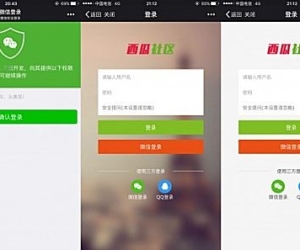 【西瓜】微信登录 83.7(xigua_login)2016 人气#Discuz!插件模板
【西瓜】微信登录 83.7(xigua_login)2016 人气#Discuz!插件模板![[Discuz]超级精美的DIY模板分享,总有一款适合你~](https://static.dz-x.net/block/65/65dc8becd3016e391ac7fddc08a6bff4.jpg) [Discuz]超级精美的DIY模板分享,总有一款99 人气#Discuz!插件模板
[Discuz]超级精美的DIY模板分享,总有一款99 人气#Discuz!插件模板![[绝版插件][Discuz各版本通用]乐猫顶部导航增强(lecat_topnav)](https://static.dz-x.net/block/be/beadb64687ee8773aecbd36f312f9f6a.jpg) [绝版插件][Discuz各版本通用]乐猫顶部导航109 人气#Discuz!插件模板
[绝版插件][Discuz各版本通用]乐猫顶部导航109 人气#Discuz!插件模板![[1314]萌化隐藏回帖可见 V1.0.3(freeaddon_moeyc)[纯净版]](https://static.dz-x.net/block/5f/5fa6d16d24a90b3671e7931cc7da0616.jpg) [1314]萌化隐藏回帖可见 V1.0.3(freeaddon_424 人气#Discuz!插件模板
[1314]萌化隐藏回帖可见 V1.0.3(freeaddon_424 人气#Discuz!插件模板![克米设计-APP手机版v3.6全套插件模板2025版再更新版干净优化版[大量美化优化整理版 20250305版]](https://static.dz-x.net/block/95/95034d6ef29f6ae26b0087e331184515.jpg) 克米设计-APP手机版v3.6全套插件模板2025版853 人气#Discuz!插件模板
克米设计-APP手机版v3.6全套插件模板2025版853 人气#Discuz!插件模板 /1
/1 